LaCie BIG DISK QUADRA Manuel du propriétaire
PDF
Scarica
Documento
LaCie Big Disk Quadra • Design by Neil Poulton Manuel d’utilisation Table des matières page 1 Table des matières 1.Introduction............................................................................................................... 4 1.1. Contenu du coffret........................................................................................................................ 5 1.2. Configuration minimale requise...................................................................................................... 6 1.3. Vues du Big Disk Quadra.............................................................................................................. 7 1.4. Câbles et connecteurs .................................................................................................................. 8 1.4.1. Câbles et connecteurs FireWire 400 et 800 ......................................................................... 8 1.4.2. Câbles et connecteurs USB.................................................................................................. 9 1.4.3. Câbles et connecteurs eSATA............................................................................................ 10 1.5. Gestion thermique du disque dur................................................................................................. 11 2.Connexion............................................................................................................... 12 2.1. Mise sous tension du périphérique . ............................................................................................. 13 2.2. Connexion du câble d'interface ................................................................................................... 14 2.3. Lancez LaCie Setup Assistant . ..................................................................................................... 15 2.4. Connexion de plusieurs périphériques........................................................................................... 16 2.5. Déconnexion du LaCie Big Disk Quadra....................................................................................... 17 2.6. Changement d’interface.............................................................................................................. 17 3.Formatage et partitionnement en option................................................................. 18 3.1. Trouver le format du système de fichiers........................................................................................ 19 3.2. Formatage sous Windows............................................................................................................ 20 3.2.1. Passage du format FAT32 au format NTFS......................................................................... 20 3.2.2. Passage du format HFS+ (Système de fichiers Apple) au format NTFS................................... 22 3.3. Formatage sous Mac................................................................................................................... 24 4.Dépannage............................................................................................................. 25 4.1. Voyant DEL avant........................................................................................................................ 25 4.2. Dépannage Mac......................................................................................................................... 26 4.3. Dépannage Windows.................................................................................................................. 28 5.Assistance technique............................................................................................... 30 5.1. Avant de contacter l’assistance technique...................................................................................... 30 5.2. Coordonnées de l'assistance technique......................................................................................... 31 6.Informations sur la garantie.................................................................................... 32 LaCie Big Disk Quadra • Design by Neil Poulton Manuel d’utilisation Copyrights Copyright © 2008 LaCie. Tous droits réservés. La reproduction, la transmission et le stockage, même partiels, de ce manuel, sous quelque forme ou moyen que ce soit, électronique, mécanique, par photocopie, enregistrement ou autre, sont formellement interdits sans l'accord écrit préalable de LaCie. Marques déposées Apple, Mac et Macintosh sont des marques déposées d’Apple Computer, Inc. Microsoft, Windows 98, Windows 98 SE, Windows 2000, Windows Millennium Edition, Windows XP et Windows Vista sont des marques déposées de Microsoft Corporation. Les autres marques citées dans ce manuel sont la propriété de leurs détenteurs respectifs. Modifications Les informations et spécifications figurant dans ce manuel sont données à titre indicatif et peuvent être modifiées sans préavis. Ce document a été élaboré avec le plus grand soin dans le but de vous fournir des informations fiables. Toutefois, LaCie ne peut être tenue pour responsable de toute erreur ou omission ou de l'usage dont il est fait du présent document et de son contenu. LaCie se réserve le droit de modifier ou de revoir l'apparence ou le manuel du produit sans aucune restriction et sans obligation d'en avertir les utilisateurs. Déclaration de conformité avec la réglementation canadienne Cet appareil numérique de classe A est conforme à la réglementation concernant les équipements générateurs d’interférences. Préface page 2 Réglementation CC LaCie Big Disk Quadra Testé pour conformité aux normes FCC en vue d’un usage domestique ou professionnel Cet appareil est conforme aux dispositions de la section 15 de la réglementation FCC. Son fonctionnement est soumis aux conditions suivantes : nicien qualifié en réparation radio/télévision. Toute modification de ce produit non autorisée par LaCie risque d'enfreindre les règlements du FCC et d'Industry Canada, et de vous interdire d'utiliser le produit. Déclaration du fabricant concernant la certification CE 1. L'appareil ne doit pas provoquer d'interférences préjudiciables. Nous, la société LaCie, déclarons solennellement que ce produit est conforme aux normes européennes ci-dessous : Classe B EN60950, EN55022, EN55024 2. L’appareil doit accepter toute interférence reçue, même celles qui sont susceptibles d’entraîner un fonctionnement indésirable. Et en particulier aux directives suivantes : Directive sur les basses tensions 73/23/ CEE ; directive sur la compatibilité électromagnétique 89/336/CEE REMARQUE : cet appareil a subi des tests de contrôle et a été déclaré conforme aux restrictions imposées aux appareils numériques de classe B, par la section 15 de la réglementation FCC. Ces restrictions sont destinées à assurer une protection raisonnable contre les interférences indésirables lorsque l’appareil est utilisé dans un environnement résidentiel. Ce matériel génère, exploite et peut émettre un rayonnement de fréquence radio. En outre, en cas d’installation ou d’utilisation non conforme aux instructions, il risque de provoquer des interférences indésirables avec les communications radio. Cependant, rien ne garantit qu’aucune interférence ne se produira dans certaines installations particulières. Si cet équipement provoque des interférences indésirables avec les réceptions radio et TV (ce que vous pouvez déterminer en allumant et en éteignant l’appareil), nous vous conseillons vivement d'y remédier en prenant l’une des mesures suivantes : La présence de ce symbole sur le produit ou sur son emballage indique que vous devez vous en débarrasser sans le mélanger aux ordures ménagères. Vous êtes en effet responsable de l’évacuation de vos équipements usagés et tenu de les remettre à un point de collecte agréé pour le recyclage des déchets de matériel électrique et électronique. Le traitement et le recyclage séparés de vos appareils usagés lors de leur mise au rebut aident à préserver les ressources naturelles et à garantir qu'ils sont recyclés afin de protéger l'environnement et la santé des êtres humains. Pour plus d'informations sur les lieux de collecte des équipements usagés, veuillez contacter votre mairie, votre service de traitement des déchets ménagers ou le magasin où vous avez acheté le produit. ✦✦ Réorientez ou déplacez l’antenne de réception. ✦✦ Augmentez la distance séparant l’appareil du récepteur. ✦✦ Raccordez l’appareil à une prise de courant située sur un circuit différent de celui du récepteur. ✦✦ Contactez votre revendeur ou un tech- ATTENTION : un cordon d’alimentation blindé est requis pour respecter les limites d’émission FCC et pour empêcher toute interférence avec la réception de signaux par les appareils de radio et de télévision situés à proximité. Il est impératif de n'utiliser que le cordon d'alimentation fourni. LaCie Big Disk Quadra • Design by Neil Poulton Manuel d’utilisation Préface page 3 Mesures de protection et de sécurité ✦✦ Seules des personnes qualifiées sont autorisées à effectuer la maintenance de cet appareil. ✦✦ Lisez attentivement le présent manuel d'utilisation et suivez la procédure indiquée lors de l'installation de l'appareil. ✦✦ N'ouvrez jamais votre LaCie Big Disk Quadra et n’essayez pas de le démonter ou de le modifier. N’introduisez jamais un quelconque objet métallique dans le lecteur afin d’éviter tout risque de choc électrique, d’incendie, de court-circuit ou de rayonnement dangereux. Le LaCie Big Disk Quadra ne contient aucun élément interne sur lequel vous puissiez directement intervenir. S'il présente des signes de dysfonctionnement, faites-le examiner par un représentant de l'assistance technique LaCie. ✦✦ Ne laissez jamais l'appareil sous la pluie, et ne l'utilisez pas à proximité de points d'eau ou dans un environnement humide. N'y posez jamais de récipient contenant un liquide quelconque, qui risquerait de se répandre dans les parties internes. Vous limiterez ainsi les risques de choc électrique, de court-circuit, d'incendie et de blessures. ✦✦ Puissance requise : 100-240 V~, 1,5 A, 60-50 Hz (la tension d’alimentation ne doit pas fluctuer de plus de ± 10 % par rapport à la surtension transitoire nominale conformément à la catégorie de surtension II). Précautions générales d’utilisation ✦✦ N’exposez pas le LaCie Big Disk Quadra à des températures inférieures à 5° C ou supérieures à 35° C en utilisation autonome ou inférieures à 5°C ou supérieures à 30°C en empilement (max. 2), à une humidité en fonctionnement inférieure à 5 % ou supérieure à 80 % sans condensation ou encore à une humidité de stockage inférieure à 10 % ou supérieure à 90 % sans condensation. Vous risqueriez d'endommager le LaCie Big Disk Quadra ou de détériorer son boîtier. Evitez de placer votre LaCie Big Disk Quadra à proximité d'une source de chaleur ou de l'exposer au rayonnement solaire (même à travers une vitre). Mais une atmosphère trop froide ou présentant des risques d'humidité peut également détériorer l'appareil. ✦✦ Débranchez toujours le disque dur de la prise électrique en cas d'orage ou lorsque vous ne comptez pas l'utiliser pendant une période prolongée. Dans le cas contraire, vous risquez d'augmenter les risques de choc électrique, de courtcircuit ou d’incendie. ✦✦ Utilisez exclusivement le câble d'alimentation secteur livré avec le périphérique. ✦✦ N'utilisez pas votre LaCie Big Disk Quadra à proximité d'autres appareils électriques tels que des récepteurs de télévision ou des postes de radio. Vous risqueriez de provoquer des interférences susceptibles de nuire au bon fonctionnement des autres appareils. ✦✦ N’installez pas votre disque dur près d’une source d’interférences magnétiques, telle qu’un écran d’ordinateur, un récepteur de télévision ou un hautparleur. Les interférences magnétiques peuvent altérer le fonctionnement et la stabilité de votre LaCie Big Disk Quadra.Ne placez pas d'objets lourds sur le LaCie Big Disk Quadra ou n'exercez aucune pression excessive sur lui.N'exercez aucune pression excessive sur le LaCie Big Disk Quadra. En cas de problème, consultez la section Dépannage de ce manuel. ATTENTION : le non-respect des précautions indiquées ci-dessus peut entraîner l’annulation de la garantie du LaCie Hard Disk. Information importante : Toute perte, détérioration ou destruction éventuelle de données consécutive à l’utilisation d’un disque LaCie est de l’entière responsabilité de l’utilisateur et en aucun cas LaCie ne pourra être tenu pour responsable en cas de problèmes de récupération ou de restauration des données. Pour éviter toute perte de données, LaCie vous recommande vivement de conserver DEUX copies de vos données ; l'une sur votre disque dur externe par exemple, et l'autre sur votre disque interne, ou sur un second disque externe ou un autre support de stockage amovible. LaCie propose une gamme complète de lecteurs et graveurs de CD/DVD. Pour plus d'informations sur les options de sauvegarde, visitez notre site Web. Information importante : 1 Go = 1 milliard d’octets. 1 To = 1 million de millions d’octets. Après formatage, la capacité réellement disponible varie en fonction du système d’exploitation (elle est généralement inférieure de 5 à 10 %). LaCie Big Disk Quadra • Design by Neil Poulton Manuel d’utilisation Introduction page 4 1. Introduction Nous vous remercions d'avoir acheté le nouveau disque dur LaCie Big Disk Quadra à quadruple interface. Alliant compatibilité universelle, débits élevés et gigantesque capacité de stockage, le modèle Big Disk Quadra est idéal pour les professionnels de l’édition audio/vidéo qui travaillent avec de vastes quantités de DV et SD-Vidéo, les projets d’imagerie 2D/3D de niveau professionnel ou encore les sauvegardes de données à haute vitesse. Grâce à ses quatre interfaces, le Big Disk Quadra est universellement compatible avec pratiquement tous les ordinateurs et peut aisément être raccordé en série avec des périphériques ou étendu via FireWire. Conçu pour s'adapter à tous les environnements de travail, le LaCie Big Disk Quadra peut s'installer verticalement sur un socle (livré avec le disque), s'insérer dans un mini-rack de bureau (vendu séparément) ou s'intégrer dans une armoire rack standard 19" à l'aide du kit de montage LaCie (vendu séparément). Le design amélioré à dissipation thermique passive conçu par Neil Poulton offre un refroidissement naturel en augmentant la zone par laquelle la chaleur s'échappe pour assurer une meilleure régulation thermique et une plus longue durée de vie du Big Disk Quadra. Liens rapides Cliquez pour atteindre une section : ✦✦ Gestion thermique du disque dur ✦✦ Connexion ✦✦ Dépannage Fonctions du Big Disk Quadra ✦✦ Ports eSATA 3 Gbits, FireWire 800, FireWire 400, USB 2.0 haute vitesse ✦✦ Débit pouvant atteindre 3 Gbits/s via eSATA ✦✦ Caméras vidéo numériques, connectées en série au lecteur ✦✦ Se connecte à quasiment n'importe quel PC ou Mac ✦✦ Sauvegarde des données du disque dur interne de votre ordinateur ✦✦ Stockage et échange de données entre plusieurs ordinateurs LaCie Big Disk Quadra • Design by Neil Poulton Manuel d’utilisation Introduction page 5 1.1. Contenu du coffret Votre coffret contient le Big Disk Quadra relié à son socle et une boîte d'accessoires avec les pièces 2-7, listées ci-dessous : 1. LaCie Big Disk Quadra 1 2. Câble FireWire800 3. Câble FireWire 400 4. Câble USB 5. Câble eSATA 6. Bloc d'alimentation externe 7. Guide d’installation rapide 2 3 4 5 Remarque : les utilitaires logiciels et le manuel d'utilisation figurent déjà sur le disque. Information importante : conservez votre emballage. Si vous devez un jour retourner le disque pour le faire réparer ou réviser, vous aurez besoin de son emballage d’origine. 7 6 big disk quadra eSATA, FireWire 800, FireWire 400 & USB 2.0 Design by Neil Poulton Quick Install Guide LaCie Big Disk Quadra • Design by Neil Poulton Manuel d’utilisation Introduction page 6 1.2. Configuration minimale requise Utilisateurs Windows ✦✦ Windows 2000®, Windows XP, Windows Vista™ ✦✦ Processeur de 512 MHz ou plus ✦✦ Mémoire vive (RAM) d'une capacité de 128 Mo (512 Mo recommandés) ✦✦ 600 Mo d'espace libre sur le disque dur minimum (recommandés) ✦✦ Port d'interface disponible eSATA*, USB 2.0, FireWire 400 ou FireWire 800* Utilisateurs Mac ✦✦ Mac OS X 10.3 ou version ultérieure ✦✦ G4, G5, Intel Core Duo ou Intel Core 2 Duo ✦✦ Mémoire vive (RAM) d'une capacité de 128 Mo (512 Mo recommandés) ✦✦ 600 Mo d'espace libre sur le disque dur minimum (recommandés) ✦✦ Port d'interface disponible eSATA*, USB 2.0, FireWire 400 ou FireWire 800* * La plupart des ordinateurs n’étant pas équipés par défaut de ports FireWire 800 ou eSATA, vous devrez peut-être acheter une carte PCI, PCI-X ou PCI-Express afin de connecter le système Big Disk Quadra via ces interfaces. LaCie propose une vaste sélection de cartes eSATA et FireWire 800. Visitez le site www.lacie.com/accessories. Note technique : Pour fonctionner à la vitesse de la norme USB 2.0, votre disque doit être connecté à un port USB 2.0. S’il est connecté à un port USB 2.0, le périphérique fonctionnera aux vitesses permises par la norme USB 2.0. Note technique : le système LaCie Biggest Quadra prend en charge une capacité de plus de 2 To sur tous les systèmes d’exploitation sauf Windows 2000 et Windows XP qui sont limités à 2 To. Sous Windows 2000 et Windows XP, la capacité maximum s’élèvera à 2 To. LaCie Big Disk Quadra • Design by Neil Poulton Manuel d’utilisation Introduction page 7 1.3. Vues du Big Disk Quadra Vue avant Bouton de raccourci avec voyant d'activité DEL Pressez le bouton de raccourci pour démarrer le document ou l'application de votre choix (voir le manuel d'utilisation du bouton de raccourci LaCie pour obtenir de plus amples informations). Le voyant DEL est également un témoin de l'état du Big Disk. Reportez-vous à la section 4.1. Voyant DEL avant pour en savoir plus. Bouton raccourci Vue arrière 1. Interrupteur Marche/Arrêt/Auto 2. Port FireWire 400 3. Ports FireWire800 4. Port USB 2.0 Hi-Speed 1 5. Port eSATA 3 Gbits 6. Connexion de l'alimentation 7. Logement de verrouillage (permet de connecter un système antivol comme le verrou de sécurité Kensington*, pour une sécurité maximale) 2 3 4 * Kensington © 2006 Kensington Computer Products Group 5 6 7 LaCie Big Disk Quadra • Design by Neil Poulton Manuel d’utilisation Introduction page 8 1.4. Câbles et connecteurs 1.4.1. Câbles et connecteurs FireWire 400 et 800 La norme FireWire 400, également appelée IEEE 1394, est une interface série extrêmement rapide qui permet de connecter des périphériques à un ordinateur ou de les raccorder entre eux ; la norme FireWire 800 est l'implémentation de la nouvelle norme IEEE 1394b. Avantages des interfaces FireWire ✦✦ Connexion à chaud : les périphériques peuvent être branchés et débranchés sans qu'il soit nécessaire d'arrêter le système. L'interface FireWire 800 offre une bande passante supérieure et une distance étendue entre les périphériques. L'interface FireWire 800 est idéale pour les applications utilisant une quantité importante de bande passante, telles que les applications audio, vidéo et graphiques. ✦✦ Livraison asynchrone des données : pas de perte de trames – FireWire permet une transmission des données en temps réel. Câbles FireWire inclus ✦✦ L'interface FireWire 800 limite les temps d’arbitrage et la distorsion des signaux et augmente la vitesse de traitement. Votre LaCie Big Disk Quadra est livré avec un câble FireWire 400 et un câble FireWire 800. Extrémités du câble FireWire 400 Extrémités du câble FireWire 800 ✦✦ Souplesse d'utilisation : possibilité de connecter jusqu'à 63 périphériques à un même bus. ✦✦ Rétro-compatibilité : les câbles d'interface permettent aux périphériques FireWire 400 de fonctionner via un port FireWire 800 (à la vitesse de l'interface FireWire 400). LaCie Big Disk Quadra • Design by Neil Poulton Manuel d’utilisation Introduction page 9 1.4.2. Câbles et connecteurs USB La norme USB est une technologie d'entrée/sortie série qui permet de connecter plusieurs périphériques entre eux ou à un ordinateur. La dernière version de cette norme, la norme USB 2.0 Hi-Speed, fournit la largeur de bande et les taux de transfert nécessaires à la prise en charge de périphériques à haut débit tels que les disques durs, les lecteurs de CD/DVD et les appareils photo numériques. Câble USB inclus Le disque LaCie est livré avec un câble USB 2.0 Hi-Speed, qui garantit des performances de transfert de données maximales lorsque l'appareil est connecté à un port USB 2.0 Hi-Speed. Ce câble peut également être connecté à un port USB ordinaire, mais les performances du disque seront alors limitées aux taux de transfert de l'interface USB 1.1. Extrémités du câble USB Avantages de l'interface USB 2.0 Hi-Speed ✦✦ Rétro-compatibilité : l'interface USB 2.0 Hi-Speed est compatible avec les spécifications des premières versions de l'interface. ✦✦ Permutation à chaud : il n'est pas nécessaire d'arrêter ou de redémarrer l'ordinateur pour connecter ou déconnecter des périphériques. LaCie Big Disk Quadra • Design by Neil Poulton Manuel d’utilisation Introduction page 10 1.4.3. Câbles et connecteurs eSATA Votre LaCie Big Disk Quadra utilise la technologie SATA la plus récente, permettant des taux de transfert d’interface (ou de bus) de 3 Gbits/s. À l’origine, la technologie SATA a été développée pour servir d’interface interne et pour améliorer les performances des connexions internes. Très vite, la technologie eSATA ou SATA externe s'est développée. Elle permet d’utiliser des câbles blindés à l’extérieur du PC. La technologie eSATA a été développée dans un souci de robustesse et de durabilité. Les connecteurs eSATA ne possèdent pas la forme en « L » classique des autres connecteurs SATA. En outre, les guides d'insertion sont décalés verticalement et sont de taille plus réduite pour empêcher l’utilisation de câbles internes non blindés dans des applications externes. Câble eSATA inclus Extrémités du câble eSATA S-ATA S-ATA Le disque LaCie est livré avec un câble eSATA qui garantit des performances de transfert de données optimales lors d'une connexion à un port eSATA. Avantages de l'interface eSATA ✦✦ L’interface eSATA peut atteindre une vitesse théorique de transfert de 3Gbit/s ✦✦ Facilité de branchement : une extrusion à l’extérieur du connecteur permet de guider et d'aligner correctement le connecteur pendant l'insertion. ✦✦ Branchement à chaud : l'interface eSATA permet la connexion ou la déconnexion d'un disque sans qu’il soit nécessaire d'arrêter ou de redémarrer le système. LaCie Big Disk Quadra • Design by Neil Poulton Manuel d’utilisation Introduction page 11 1.5. Gestion thermique du disque dur Capacité de dissipation thermique Configuration debout, empilée ou en rack Le corps métallique du disque dur LaCie Big Disk Quadra est idéal pour la dissipation naturelle de la chaleur interne du disque. Son design unique extrait la chaleur du disque interne vers le boîtier externe. La grande surface du boîtier à dissipation de chaleur absorbe et dissipe la chaleur interne. Le lecteur est ainsi protégé et sa durée de vie ainsi que sa fiabilité sont optimisées. Par conséquent, il est normal que le boîtier externe soit chaud au toucher. Veuillez vous assurer de ne pas obstruer les orifices de ventilation à l'arrière afin d'assurer la circulation d'un flux d'air naturel dans le boîtier. La dissipation de chaleur est optimisée lorsque le Big Disk Quadra est en position debout. Lorsque vous superposez plusieurs LaCie Big Disk Quadra, n'oubliez pas de fixer les pieds en caoutchouc fournis sous vos disques. Cela permet à l'air de circuler entre les disques de manière que le dispositif de dissipation thermique fonctionne correctement. Si la température ambiante dépasse les 30°C, LaCie déconseille d’empiler ou de mettre en rack plus de deux disques Big Disk, surtout s'ils fonctionnent simultanément. EXCLUSIVE d2 HEAT SINK DESIGN Provides 60% more area for heat dissipation & high reliability Aluminum Heat Sink Design Standard Design LaCie Big Disk Quadra • Design by Neil Poulton Manuel d’utilisation 2. Connexion ✦✦ Le logiciel LaCie Setup Assistant facilite l'installation du LaCie Big Disk Quadra. Installez votre Big Disk Quadra en suivant une procédure simple en trois étapes :Étape 1 – Section 2.1. Mise sous tension du périphérique ✦✦ Étape 2 – Section 2.2. Connexion du câble d'interface ✦✦ Étape 3 – Section 2.3. Exécutez l'assistant d'installation LaCie pour formater votre disque et optimiser ses performances avec votre système Information importante : ne branchez qu'un câble d'interface à la fois. Pour passer d'une interface à une autre, suivez les étapes de la section 2.6. Changement d'interface. Information importante : veuillez suivre les étapes de configuration dans l'ordre indiqué afin de garantir le montage correct du disque dur LaCie sur votre ordinateur. Connexion page 12 LaCie Big Disk Quadra • Design by Neil Poulton Manuel d’utilisation Connexion page 13 2.1. Mise sous tension du périphérique Connexion du bloc d'alimentation : Le kit d’alimentation est composé de deux câbles : l’un (A) se connecte au disque LaCie ; l’autre (B) sur une prise de courant (prise murale, régulateur de tension, etc.). 1. Connectez le câble A au disque dur LaCie Drive. 2. Connectez le câble B au bloc d’alimentation (C). 3. Connectez l’autre extrémité du câble B à un régulateur de tension ou à une prise secteur. B 4. Allumez le disque en actionnant l'interrupteur à l'arrière pour le placer sur la position on ou auto. En position auto, le Big Disk s'allumera dès lors que le câble d'interface est branché à l'ordinateur hôte. ATTENTION : utilisez uniquement l'adaptateur secteur fourni avec votre disque dur LaCie. N’utilisez pas un bloc d'alimentation fourni avec un autre disque LaCie ou venant d’un autre fabricant. L’utilisation de tout autre câble électrique ou bloc d'alimentation risquerait d’endommager le disque dur et d’annuler votre garantie. C A Débranchez toujours l’adaptateur secteur du disque dur LaCie avant de le transporter. Si vous ne débranchez pas l’adaptateur, vous risquez d’endommager votre disque et d’entraîner l’annulation de votre garantie. Note technique : comme la tension du bloc d'alimentation est de 100-240 V, vous pouvez utiliser votre disque lors de vos déplacements à l’étranger. Pour ce faire, vous devrez peutêtre vous procurer un adaptateur secteur ou un cordon approprié. LaCie décline toute responsabilité en cas de dommages causés au disque par l’emploi d’un adaptateur non approprié. L’utilisation d’un adaptateur autre que celui autorisé par LaCie annulera votre garantie. Remarque : Selon votre pays de résidence, les branchements d'alimentation peuvent être différents de celui illustré cidessous. LaCie Big Disk Quadra • Design by Neil Poulton Manuel d’utilisation Connexion page 14 2.2. Connexion du câble d'interface Information importante : veuillez connecter le bloc d'alimentation avant de brancher le câble d'interface pour garantir le montage correct du volume sur votre ordinateur. Pour brancher le câble d'interface : 1. Connectez une extrémité du câble d'interface (USB, FireWire 400, FireWire 800 ou eSATA) à votre ordinateur. 2. Branchez l'autre extrémité du câble d'interface sur le port correspondant du disque dur LaCie (fig. 2.2). FireWire 400 3. Au bout de quelques secondes, une petite partition LaCie est installée sur l'ordinateur et apparaît sous Poste de travail (Windows) ou sur votre bureau (Mac). FireWire 800 FireWire 800 4. Passez à la section 2.3. Lancez LaCie Setup Assistant. USB 2.0 eSATA Power Supply Figure 2.2 LaCie Big Disk Quadra • Design by Neil Poulton Manuel d’utilisation 2.3. Lancez LaCie Setup Assistant Avant d'utiliser votre disque, lancez le logiciel LaCie Setup Assistant pour le formater. Cela va : ✦✦ optimiser votre disque selon vos besoins ✦✦ copier le manuel et les utilitaires sur le disque dur LaCie. Information importante : une fois l'installation terminée, LaCie recommande de copier le manuel d'utilisation et les utilitaires sur le disque dur interne de votre ordinateur ou sur un autre support. Pour lancer LaCie Setup Assistant, procédez comme suit : Utilisateurs Windows : double-cliquez sur l'icône LaCie sous « Poste de travail ». Utilisateurs Mac : double-cliquez sur l'icône « LaCie Setup Assistant » qui apparaît sur votre bureau. Information importante : si vous ne lancez pas LaCie Setup Assistant ou si vous le quittez après que le formatage a commencé, votre disque ne sera pas prêt à l’emploi et vous devrez le formater manuellement. En outre, les manuels d’utilisation et les utilitaires ne seront pas disponibles sur votre disque et vous devrez les télécharger à partir de l’adresse suivante : www.lacie.com Note technique : le logiciel LaCie Setup Assistant ne vous empêche pas d’utiliser l’utilitaire de disque natif de l'ordinateur pour formater ou partitionner votre disque LaCie. Suivez simplement les instructions de l’assistant d’installation jusqu’à la fin puis utilisez l’utilitaire de disque natif de l’ordinateur (Gestion de disque sous Windows ou Utilitaire de disque sous Mac) pour reformater le disque. Reportez-vous à la section 3. Formatage et partitionnement en option pour tout complément d'information. Connexion page 15 LaCie Big Disk Quadra • Design by Neil Poulton Manuel d’utilisation 2.4. Connexion de plusieurs périphériques Avec les interfaces FireWire 400 et FireWire 800, il est possible de connecter un autre disque dur, un graveur DVD±RW ou une caméra vidéo numérique directement sur le LaCie Big Disk Quadra (il s'agit là d'une connexion en série). Pour connecter en chaîne des périphériques, vous devez utiliser la même interface (FireWire). Votre ordinateur ne reconnaîtra pas les périphériques connectés en chaîne si vous utilisez en même temps deux interfaces différentes – par exemple un disque FireWire raccordé à un périphérique lui-même connecté à l'ordinateur via l'interface USB 2.0 Hi-Speed. Note technique : lors d'une connexion en série via différentes interfaces (FireWire 400 et FireWire 800), la vitesse résultante sera limitée au plus petit dénominateur commun (vitesses FireWire 400). 1. Branchez le bloc d'alimentation de votre LaCie Big Disk Quadra ainsi que l'interface de l'ordinateur hôte en suivant les instructions des sections 2.1 à 2.3. 2. Pour brancher une caméra vidéo numérique* : a. Utilisez le câble iLink/DV (vendu séparément) et connectez l’extrémité à 4 broches du câble au port 4 broches de la caméra numérique. b. Branchez l'extrémité à 6 broches du câble iLink/DV au port FireWire 6 broches, à l'arrière du disque dur LaCie (C). Pour brancher un périphérique FireWire : a. Connectez le câble FireWire 400 ou 800 à un port FireWire 400 ou 800 disponible du périphérique FireWire. b. Branchez l’autre extrémité du câble FireWire 400 ou 800 sur un port FireWire 400 ou 800 disponible du LaCie Big Disk Quadra (C). 3. La caméra numérique devrait maintenant apparaître sous Poste de Travail (utilisateurs Windows) ou sur le bureau (utilisateurs Mac). * Certaines caméras ne prennent pas en charge cette configuration ou peuvent réduire les performances du LaCie Big Disk Quadra. Connexion page 16 LaCie Big Disk Quadra • Design by Neil Poulton Manuel d’utilisation Connexion page 17 2.5. Déconnexion du LaCie Big Disk Quadra Les périphériques USB externes bénéficient d'une connexion Plug & Play et peuvent être branchés ou débranchés alors que l'ordinateur fonctionne. Cependant, pour éviter les pannes, il est fortement recommandé d'observer la procédure ci-dessous lors de la déconnexion du disque dur LaCie. Utilisateurs Windows 1. Dans la barre d'état système (située dans l'angle inférieur droit de l'écran), cliquez sur l'icône Éjecter (une image représentant une petite flèche verte sur un appareil). 2. Un message s'affiche, énumérant les périphériques contrôlés par l'icône d'éjection (il doit indiquer « Déconnecter en toute sécurité... »). Cliquez sur le disque dur LaCie dans l’invite. 3. Le message suivant apparaît : « Vous pouvez déconnecter le matériel en toute sécurité » (ou un message similaire). Vous pouvez maintenant déconnecter le périphérique en toute sécurité. 2.6. Changement d’interface Les périphériques externes FireWire, eSATA et USB bénéficient de la connectivité « Plug & Play », ce qui signifie qu’ils peuvent être branchés ou débranchés alors que l'ordinateur fonctionne. Néanmoins, pour éviter toute défaillance du système, il est important de démonter le disque ou de le déconnecter de façon sécurisée avant de changer d’interface. Reportez-vous à la section 2.5. Déconnexion du LaCie Big Disk Quadra, pour connaître les procédures de déconnexion adéquates. Utilisateurs Mac 1. Faites glisser l’icône de disque dur vers la corbeille. 2. Lorsque l’icône disparaît du Bureau, le disque peut être débranché. LaCie Big Disk Quadra • Design by Neil Poulton Manuel d’utilisation Formatage et partitionnement en option page 18 3. Formatage et partitionnement en option La première fois que vous utilisez votre LaCie Hard Disk, le logiciel LaCie Setup Assistant formate votre disque en fonction de vos besoins. Si vos besoins changent, il est possible de reformater votre LaCie Hard Disk pour l'optimiser afin de pouvoir l'utiliser avec Windows ou Mac ou sur une multi-plate-forme. Exemple : si vous utilisez LaCie Setup Assistant pour formater votre disque afin de pouvoir l'utiliser avec Mac (HFS+) et qu'à présent, vous souhaitez partager votre disque dur avec des utilisateurs de Windows, il est possible de le reformater en FAT 32 (MS-DOS). Il peut s'avérer nécessaire de formater le disque dur LaCie en cas d'interruption ou d'arrêt du logiciel LaCie Setup Assistant. Si le disque dur n'apparaît pas dans Poste de travail (Windows) ou sur le bureau (Mac), il s'agit probablement d'une erreur de formatage. Information importante : veuillez copier le manuel d'utilisation et les utilitaires sur votre ordinateur avant de procéder au reformatage. Le reformatage efface toutes les données contenues sur le disque dur. Si vous possédez d'autres données que vous souhaitez protéger ou continuer à utiliser, copiez ces informations sur votre ordinateur avant de procéder au reformatage. Qu'est-ce que le formatage ? Lorsqu'un disque est formaté, il se produit ce qui suit : Le système d'exploitation efface toutes les informations préalables à la mise en service du disque, teste le disque pour vérifier que tous les secteurs sont fiables, marque les secteurs défectueux et crée une table d'adresses internes qui sera utilisée pour localiser les informations. Un disque dur doit être formaté avant de pouvoir être utilisé et stocker des données. Qu'est-ce que le partitionnement ? Vous pouvez également diviser le disque dur en différentes sections, appelées partitions. Une partition est une division créée dans la capacité totale du disque pour y stocker des fichiers et des données. Vous pouvez, par exemple, créer trois partitions sur le disque : une pour vos documents Office, une pour vos sauvegardes et une autre pour vos fichiers multimédia. Ou encore, si vous partagez le disque avec une autre personne de votre foyer ou de votre bureau, vous pouvez créer une partition pour chaque personne appelée à utiliser le disque. Le partitionnement est facultatif. Systèmes de fichier Il y a trois différents systèmes de fichier : NTFS, FAT 32 (MS-DOS) et Mac OS étendu (HFS+). Utilisez les informations ci-dessous afin de déterminer lequel des formats vous convient le mieux. Utilisez NTFS si… ...vous n’utiliserez le disque qu’avec Windows 2000, Windows XP ou Windows Vista (les performances seront généralement meilleures qu’avec FAT 32). Ce système de fichier est compatible en lecture seule avec Mac OS X 10.3 et supérieur. Utilisez HFS+ si… ...vous n’utiliserez le disque que sur les Mac ; les performances seront généralement meilleures qu’avec FAT 32. Ce système de fichier N’est PAS compatible avec les systèmes d’exploitation Windows. Utilisez FAT 32 (MS-DOS) si… ...vous n’utiliserez le disque qu’avec Windows et Mac OS X 10.3 ou le partagerez entre Windows 2000 et Windows XP ou Windows Vista. La taille de fichier maximum est de 4 Go. LaCie Big Disk Quadra • Design by Neil Poulton Manuel d’utilisation Formatage et partitionnement en option page 19 3.1. Trouver le format du système de fichiers Il vous faut connaître le format actuel du système de fichiers de votre disque dur LaCie, si : ✦✦ vous souhaitez reformater votre disque dur LaCie. Le format actuel du système de fichiers peut être utilisé pour déterminer le processus à utiliser pour reformater le système. ✦✦ Le disque dur LaCie ne semble pas installé sur votre ordinateur. Dans ce cas, le format du système de fichiers empêche peut-être la reconnaissance du disque dur LaCie par votre système d'exploitation (par exemple si vous connectez un disque dur formaté en HFS+ à un ordinateur Windows). Utilisateurs de Windows 1. Double-cliquez sur Poste de travail et sélectionnez Gérer dans le menu d’options du clic droit. La fenêtre Gestion de l’ordinateur apparaît. 2. Sélectionner Gestion des disques sous Stockage (vous devez dérouler la liste Stockage pour voir l’option Gestion des disques). Les informations sur tous les périphériques de stockage connectés à votre ordinateur apparaissent dans le volet de droite. 3. Recherchez le disque qui correspond à votre disque dur LaCie. remarque : « Disque 0 » est votre disque dur interne. Si d’autres périphériques de stockage connectés à votre ordinateur, reportez-vous aux informations relatives aux disques du volet supérieur afin de déterminer lequel est votre disque dur LaCie. 4. La colonne Système de fichier dans le volet supérieur répertorie le système de fichier de chacun des disques. Les disques sont listés comme “NTFS”, “FAT32” ou vide (si le système de fichier n’est pas reconnu, HFS+ par exemple). Utilisateurs de Mac 1. Sélectionnez Utilitaires dans le menu Aller dans Localisateur. 2. Ouvrez l’utilitaire du disque. 3. Dans la liste des disques sur la gauche de la fenêtre Utilitaire de disque, recherchez le disque dur LaCie. 4. Chaque disque possède au moins deux listes, dont l’une représente le périphérique et l’autre chaque partition du disque. Sélectionnez l’une des partitions en retrait, en bas de liste. 5. Reportez-vous à la ligne Format de l’espace d’information au bas de la fenêtre Utilitaire de disque. LaCie Big Disk Quadra • Design by Neil Poulton Manuel d’utilisation Formatage et partitionnement en option page 20 3.2. Formatage sous Windows Avant de commencer, branchez le disque sur l'ordinateur et suivez la procédure de la section 3.1 de façon à déterminer le format du système de fichiers du disque dur LaCie. ✦✦ Si votre disque est formaté en tant que volume FAT32, passez à la section 3.2.1. Passage du format FAT32 au format NTFS. ✦✦ Si votre disque est formaté en tant que volume HFS+ (ou qu'il n'est pas reconnu sous Windows), passez à la section 3.2.2. Passage du format HFS+ (système de fichier Apple) au format NTFS. 3.2.1. Passage du format FAT32 au format NTFS Vous avez utilisé le logiciel LaCie Setup Assistant pour créer un volume d'échange sur le disque dur LaCie de façon à partager les données entre les ordinateurs Windows et Mac ou vous avez reformaté le disque dur LaCie en volume FAT32 sur un Mac : suivez alors les étapes ci-dessous. 1 ATTENTION : les opérations qui suivent effacent toutes les données contenues sur le disque dur. Par conséquent, si celui-ci contient des informations que vous souhaitez conserver ou continuer à utiliser, effectuez-en une sauvegarde avant de poursuivre. 1. Cliquez à l’aide du bouton droit de la souris sur Poste de travail et sélectionnez Gérer(fig. 3.2.1-A). La fenêtre Gestion de l'ordinateur s'ouvre. 2. Sélectionnez Gestion du disque sous Stockage (vous devrez peut-être dérouler la liste Stockage pour afficher l'option Gestion du disque). Voir fig. 3.2.1-B. Les informations sur les périphériques de stockage connectés à votre ordinateur apparaissent dans le volet de droite. Figure 3.2.1-A 2 3. Trouvez le disque qui correspond à votre disque dur LaCie. Cliquez avec le bouton droit de la souris sur la barre d'allocation du disque correspondant au volume FAT32 et sélectionnez Formater... dans le menu contextuel qui s'affiche (fig. 3.2.1-B). Note technique : si vous n'avez pas créé de volume d'échange en utilisant le logiciel LaCie Setup Assistant, vous ne trouverez peut-être qu'un seul volume associé au disque. Suite page suivante... 3 Figure 3.2.1-B LaCie Big Disk Quadra • Design by Neil Poulton Manuel d’utilisation Formatage et partitionnement en option page 21 4. Dans la fenêtre Format : a. Dans le champ Nom du volume, saisissez le nom du disque qui apparaîtra sur votre ordinateur. b. Choisissez « Effectuer un formatage rapide ». c. Conservez les valeurs par défaut des autres options et cliquez sur OK. 5. Cliquez sur OK dans la boîte de dialogue d'avertissement concernant le formatage. Pendant le formatage, l'état du disque figurant dans la fenêtre Gestion de l'ordinateur, affiche « Formatage ». Une fois le formatage réalisé, l'état passe à « Sain ». Voir fig. 3.2.1-D. a b c Figure 3.2.1-C a b Figure 3.2.1-D LaCie Big Disk Quadra • Design by Neil Poulton Manuel d’utilisation Formatage et partitionnement en option page 22 3.2.2. Passage du format HFS+ (Système de fichiers Apple) au format NTFS Suivez les étapes de cette section si vous avez utilisé le logiciel LaCie Setup Assistant pour formater votre disque de manière à pouvoir l'utiliser avec un Mac ou si vous avez reformaté votre disque dur LaCie en tant que volume HFS+ sur un Mac. ATTENTION : les opérations qui suivent effacent toutes les données contenues sur le disque dur. Par conséquent, si celui-ci contient des informations que vous souhaitez conserver ou continuer à utiliser, effectuez-en une sauvegarde avant de poursuivre. 1 1. Cliquez à l’aide du bouton droit de la souris sur Poste de travail et sélectionnez Gérer(fig. 3.2.2-A). La fenêtre Gestion de l'ordinateur s'ouvre. 2. Sélectionnez Gestion du disque sous Stockage (vous devrez peut-être dérouler la liste Stockage pour afficher l'option Gestion du disque). Voir fig. 3.2.2-B. Les informations sur les périphériques de stockage connectés à votre ordinateur apparaissent dans le volet à droite. Figure 3.2.2-A 3. Trouvez le disque qui correspond à votre disque dur LaCie. Cliquez avec le bouton droit de votre souris sur le volume « Non alloué » de la barre d'allocation du disque et sélectionnez Nouvelle partition... à partir du menu des options en cliquant sur le bouton droit de votre souris (fig. 3.2.2-B). L'assistant Nouvelle partition s'ouvre. 2 Suite page suivante... 7 Figure 3.2.2-B LaCie Big Disk Quadra • Design by Neil Poulton Manuel d’utilisation Formatage et partitionnement en option page 23 4. Sur la page d'accueil de l'assistant Nouvelle partition, cliquez sur Suivant. 5. Sélectionnez Partition principale et cliquez sur Suivant. 6. Si vous souhaitez créer plusieurs partitions sur le disque, saisissez la taille de la première partition dans le champ « Taille de la partition en méga-octets ». Sinon, conservez les valeurs par défaut et cliquez sur Suivant. 7. Choisissez une lettre à assigner au disque. Cliquez sur Suivant. 8. Sélectionnez « Formater cette partition en appliquant les paramètres suivants » et nommez le volume tel que vous souhaitez le voir apparaître sur votre ordinateur. Choisissez « Effectuer un formatage rapide ». Cliquez sur Suivant. Voir fig. 3.2.2-D. Figure 3.2.2-C 9. Vérifiez vos paramètres puis cliquez sur Terminer pour lancer le formatage. 10. Pendant le formatage, l'état du disque figurant dans la fenêtre de Gestion de l'ordinateur affiche « Formatage » (a). Une fois le formatage réalisé, l'état passe à « Sain » (b). Voir fig. 3.2.2-E. Figure 3.2.2-D a b Figure 3.2.2-E LaCie Big Disk Quadra • Design by Neil Poulton Manuel d’utilisation Formatage et partitionnement en option page 24 3.3. Formatage sous Mac ATTENTION : les opérations qui suivent effacent toutes les données contenues sur le disque dur. Par conséquent, si celui-ci contient des informations que vous souhaitez conserver ou continuer à utiliser, effectuez-en une sauvegarde avant de poursuivre. 1. Sélectionnez Utilitaires dans le menu Aller du Finder. 2. Ouvrez l'utilitaire de disque. 3. Recherchez le disque correspondant au disque dur LaCie dans la liste placée à gauche dans la fenêtre Utilitaire de disque. Chaque disque affiche deux listes : l'une correspond au contrôleur de disque et l'autre à chaque volume présent sur le disque. Sélectionnez la liste pour le contrôleur (par exemple « 153.4 GB HDT72251…» dans la fig. 3.3-A). 3 Figure 3.3-A 4. Sélectionnez l’onglet Partition. 4 5. Dans le menu Configuration du volume, choisissez le nombre de partitions souhaité pour diviser le disque (maximum 16). Il est possible d'ajuster la taille de chaque partition en utilisant le curseur de réglage entre les partitions dans la zone Configuration du volume. 5 6 6. Dans la section Informations sur le volume, nommez chaque volume (partition) et choisissez le format du volume (Mac OS Extended, Mac OS Standard, UNIX File System ou MS-DOS). Note technique : pour le partage du volume sous Windows, sélectionnez le format MS-DOS (FAT32). Information importante : si vous n’avez pas de raison particulière d’utiliser le système de fichiers UFS (UNIX File System), Apple recommande d’utiliser le format Mac OS Extended, plus connu des utilisateurs Macintosh. 8. Cliquez sur Partitionner. Cliquez une nouvelle fois sur Partitionner pour fermer le message d’alerte et continuer. 9. L’utilitaire de disques Mac formate et partitionne le disque en fonction de vos paramètres. Une fois le disque formaté, il est prêt à être utilisé. 7 Figure 3.3-B LaCie Big Disk Quadra • Design by Neil Poulton Manuel d’utilisation Dépannage page 25 4. Dépannage Si votre disque dur LaCie ne fonctionne pas correctement, passez en revue la liste suivante pour déterminer la cause du problème. Si, après avoir passé en revue la liste de contrôle, vous n’avez pas pu résoudre votre problème de fonctionnement, consultez la Foire aux questions régulièrement actualisée sur notre site Web, à l’adresse www.lacie.com Vous pouvez y trouver une réponse à votre problème. Nous vous invitons également à visiter la page Downloads pour télécharger les dernières mises à jour des pilotes. Si vous avez besoin d'aide, veuillez contacter votre revendeur LaCie ou l'assistance technique LaCie (voir section 5. Assistance technique pour plus d'informations). Mises à jour des manuels LaCie s'efforce de vous fournir les manuels d'utilisation les plus à jour et les plus complets possible. Notre objectif est avant tout de vous offrir une documentation conviviale et simple pour vous aider à installer votre nouveau matériel et à en maîtriser rapidement les diverses fonctions. Si votre manuel ne correspond pas exactement à la configuration du produit que vous avez acheté, nous vous invitons à consulter notre site Internet et à télécharger la version la plus récente. www.lacie.com 4.1. Voyant DEL avant Utilisez le voyant DEL avant de votre Big Disk Quadra et le tableau ci-dessous comme référence afin de déterminer l'état de votre Big Disk Quadra. Si vote problème n'est pas répertorié dans le tableau, reportez-vous à la section 4.2. Dépannage Mac ou 4.3. Dépannage Windows. Couleur du voyant DEL avant Bleu continu Bleu intermittent Bleu par impulsion Rouge continu Bleu/rouge intermittent Rouge par impulsion Arrêt État du Big Disk Quadra Le Big Disk Quadra fonctionne correctement Le Big Disk Quadra démarre ; indique également une activité normale du disque Le Big Disk Quadra est en mode veille. Si le bouton d'alimentation est réglé sur « auto », le Big Disk Quadra se mettra en veille lorsque l'ordinateur est hors tension ou en veille. L'un des disques ou les deux ne fonctionnent pas, le Big Disk Quadra ne fonctionne pas Alarme de température ; permet au Big Disk de terminer les tâches en cours et de s'éteindre. Veillez à ce que les orifices de ventilation à l'arrière du Big Disk ne soient pas obstrués afin d'assurer la libre circulation d'un flux d'air dans le boîtier. Laissez le Big Disk refroidir avant de le rallumer. Température critique ; le système reste en mode veille jusqu'à ce que la température atteigne des niveaux acceptables Le Big disk n'est pas alimenté ou il existe un dysfonctionnement du système ou de la carte électronique ; contactez l'assistance technique de LaCie LaCie Big Disk Quadra • Design by Neil Poulton Manuel d’utilisation Dépannage page 26 4.2. Dépannage Mac Problème Le disque n'est pas reconnu par l'ordinateur. Question Solution L'icône correspondant au périphérique apparaît-elle sur le bureau ? L'icône correspondant au disque LaCie doit figurer sur le bureau. Si l'icône n'apparaît pas, suivez les autres conseils de dépannage pour identifier le problème. La configuration de l'ordinateur répond-elle à la configuration minimale requise pour ce périphérique ? Reportez-vous à la la section 1.2. Configuration minimale pour plus d’informations. L’alimentation du disque estelle branchée et sous tension ? Vérifiez que le bloc d’alimentation est correctement branché (voir section 2.1. Mise sous tension du disque ), que le disque a été mis sous tension à l’aide du bouton Marche/Arrêt/Auto placé à l'arrière du disque et que la prise dans laquelle vous avez branché le bloc d’alimentation est elle-même alimentée. Avez-vous bien effectué la procédure d’installation correspondant à l’interface et au système d’exploitation ? Passez en revue la procédure d’installation décrite dans la section 2.2. Connexion du câble d'interface. Les deux extrémités des câbles FireWire, eSATA ou USB sontelles correctement branchées ? Vérifiez que les deux extrémités des câbles FireWire, eSATA ou USB sont correctement insérées dans les ports correspondants. Débranchez les extrémités des câble, patientez 10 secondes puis rebranchez-les. Si le disque n’est toujours pas reconnu, redémarrez l’ordinateur et essayez à nouveau. Les pilotes USB, eSATA ou FireWire ont-ils été correctement installés et activés ? Ouvrez Informations Système Apple, puis cliquez sur l’onglet Périphériques et volumes. Si le disque dur ne figure pas dans la liste, revérifiez les branchements et reportez-vous aux autres conseils de dépannage répertoriés ici. Existe-t-il un conflit avec d'autres extensions ou pilotes de périphérique ? Si nécessaire, contactez l'assistance technique LaCie. Le disque a-t-il été formaté ? Vérifiez que le périphérique a été correctement formaté. Passez à la section 3. Formatage et partitionnement en option. Le système d'exploitation de votre ordinateur prend-il en charge le système de fichiers ? Vérifiez la documentation de l’ordinateur et reportez-vous à la section 3. Formatage et partitionnement en option.. LaCie Big Disk Quadra • Design by Neil Poulton Manuel d’utilisation Problème Messages d’erreur sous Mac OS 10.x. Question Dépannage page 27 Solution Un message « Erreur 50 » s'est-il affiché lors de la copie vers un volume FAT 32 ? Lors de la cope de fichiers ou dossiers de Mac OS 10.x vers un volume FAT 32, certains caractères sont ignorés, notamment les caractères suivants :? < > / \ :Veillez à ne pas utiliser ces caractères dans les noms de fichier et de dossier. Un message d’erreur vous informant que le périphérique a été déconnecté lors du passage du mode veille au mode actif s’est-il affiché ? Ignorez ce message. Le disque va automatiquement réapparaître sur le bureau. Pour consommer moins d’énergie, la rotation des disques LaCie s’arrête lorsque l’ordinateur passe en mode veille, mais lorsque vous repassez en mode actif, le disque ne dispose pas de suffisamment de temps pour « sortir » du mode veille. Le système a-t-il des difficultés à reconnaître le périphérique FireWire ? Si vous avez un problème de reconnaissance de la connexion FireWire sous Mac OS 10.2.x, installez la version la plus récente. Le disque fonctionne lentement. D’autres périphériques USB, eSATA ou FireWire sont-ils connectés au même port ou concentrateur ? Déconnectez les autres périphériques USB, eSATA ou FireWire et vérifiez si les performances du disque s’améliorent. Le disque ne semble pas fonctionner plus vite lorsqu'il est connecté à un port Hi-Speed USB 2.0. Le périphérique est-il connecté à un port USB de l'ordinateur ou à un concentrateur USB ? Si votre périphérique est connecté à un port ou un concentrateur USB, ces performances réduites sont normales. Un périphérique Hi-Speed USB 2.0 n’atteint les niveaux de performance de l’interface Hi-Speed USB 2.0 que s’il est connecté directement à un port ou à un concentrateur Hi-Speed USB 2.0. Dans le cas contraire, le périphérique Hi-Speed USB 2.0 fonctionne selon les taux de transfert de l'interface USB, moins élevés. Le disque est-il connecté à l'un des ports USB 2.0 Hi-Speed de l’ordinateur ? Vérifiez que les pilotes USB 2.0 Hi-Speed de la carte bus et du périphérique sont correctement installés. Dans le doute, désinstallez puis réinstallez les pilotes. L'ordinateur et le système d'exploitation sont-ils compatibles avec la norme USB 2.0 Hi-Speed ? Reportez-vous à la section1.2. Configuration minimale requise. LaCie Big Disk Quadra • Design by Neil Poulton Manuel d’utilisation Dépannage page 28 4.3. Dépannage Windows Problème Le disque n'est pas reconnu par l'ordinateur. Question Solution L'icône du disque figure-t-elle dans Poste de travail ? Dans Poste de travail, recherchez l'icône et la lettre correspondant au disque LaCie. Si l'icône n'apparaît pas, suivez les autres conseils de dépannage pour identifier le problème. La configuration de l'ordinateur répond-elle à la configuration minimale requise pour ce périphérique ? Reportez-vous à la la section 1.2. Configuration minimale pour plus d’informations. L’alimentation du disque estelle branchée et sous tension ? Vérifiez que le bloc d’alimentation est correctement branché (voir section 2.1. Mise sous tension du disque ), que le disque a été mis sous tension à l’aide du bouton Marche/Arrêt/Auto placé à l'arrière du disque et que la prise dans laquelle vous avez branché le bloc d’alimentation est elle-même alimentée. Avez-vous bien effectué la procédure d’installation correspondant à l’interface et au système d’exploitation ? Passez en revue la procédure d’installation décrite dans la section 2.2. Connexion du câble d'interface. Les deux extrémités des câbles FireWire, eSATA ou USB sontelles correctement branchées ? Vérifiez que les deux extrémités des câbles FireWire, eSATA ou USB sont correctement insérées dans les ports correspondants. Débranchez les extrémités de câble, patientez 10 secondes puis rebranchez-les. Si le disque n’est toujours pas reconnu, redémarrez l’ordinateur et essayez à nouveau. Existe-t-il un conflit avec d'autres extensions ou pilotes de périphérique ? Si nécessaire, contactez l'assistance technique LaCie. L’interface FireWire 800 ne fonctionne pas sous Windows 2000. Avez-vous installé la mise à jour Service Pack 4 de Windows 2000 ? Pour que les périphériques FireWire 800 fonctionnent sous Windows 2000, la mise à jour Service Pack 4 doit être installée. Cette mise à jour peut être téléchargée gratuitement sur le site Web de Microsoft. Le disque fonctionne lentement. D’autres périphériques USB, eSATA ou FireWire sont-ils connectés au même port ou concentrateur ? Déconnectez les autres périphériques USB, eSATA ou FireWire et vérifiez si les performances du disque s’améliorent. LaCie Big Disk Quadra • Design by Neil Poulton Manuel d’utilisation Problème Le disque ne semble pas fonctionner plus vite lorsqu'il est connecté à un port Hi-Speed USB 2.0. Question Dépannage page 29 Solution Le périphérique est-il connecté à un port USB de l'ordinateur ou à un concentrateur USB ? Si votre disque est connecté à un port ou à un concentrateur USB 1.1, ces performances réduites sont normales. Un périphérique Hi-Speed USB 2.0 n’atteint les niveaux de performance de l’interface Hi-Speed USB 2.0 que s’il est connecté directement à un port ou à un concentrateur Hi-Speed USB 2.0. Sinon, ce périphérique USB 2.0 Hi-Speed fonctionne aux taux de transfert moins élevés de l’USB 1.1. Le disque est-il connecté à l'un des ports USB 2.0 Hi-Speed de l’ordinateur ? Vérifiez que les pilotes USB 2.0 Hi-Speed de la carte bus et du périphérique sont correctement installés. Dans le doute, désinstallez puis réinstallez les pilotes. L'ordinateur et le système d'exploitation sont-ils compatibles avec la norme USB 2.0 Hi-Speed ? Reportez-vous à la section1.2. Configuration minimale requise. Le disque s’allume lorsque vous mettez l’ordinateur sous tension et s’éteint lorsque vous mettez ce dernier hors tension (connexions USB et FireWire). Cela est tout à fait normal. Le périphérique est doté d’une fonction de commutation automatique. Par conséquent, s’il est connecté à l’ordinateur, il s’allume automatiquement lorsque vous mettez l’ordinateur sous tension. De même, le périphérique s’éteint automatiquement lorsque vous mettez l’ordinateur hors tension. Si vous souhaitez éteindre le disque alors qu’il est branché sur l’ordinateur, assurez-vous tout d’abord que l’ordinateur ne tente pas d’accéder au disque puis suivez les instructions de la section 2.5. Déconnexion du disque dur LaCie. Après avoir déconnecté le disque, positionnez l’interrupteur Marche/ Arrêt/Auto placé à l’arrière du disque sur Arrêt pour mettre le disque hors tension. L’alimentation ne fonctionne plus. Il est possible d’acheter des cordons d’alimentation de rechange sur la page Web de LaCie : www.lacie. com LaCie Big Disk Quadra • Design by Neil Poulton Manuel d’utilisation Assistance technique page 30 5. Assistance technique 5.1. Avant de contacter l’assistance technique 1. Lisez les manuels et revoyez la section 4. Dépannage . 2. Tentez d'identifier le problème. Si possible, débranchez tous les autres périphériques externes et vérifiez le branchement des câbles. Si vous avez vérifié tous les points indiqués dans la liste de contrôle de dépannage et que le disque LaCie ne fonctionne toujours pas correctement, contactez-nous à l’adresse www.lacie.com. Avant de nous contacter, installez-vous devant l’ordinateur et vérifiez que vous avez les informations suivantes à portée de main : Informations 1. Numéro de série du disque dur LaCie Où trouver les informations Sur une étiquette située au dos du périphérique ou sur l’emballage d’origine 3. Modèle Macintosh/PC 4. Version du système d’exploitation Utilisateurs Mac : cliquez sur l’icône Apple dans la barre de menus puis sélectionnez À propos de ce Mac. 5. Vitesse du processeur Utilisateurs Windows : cliquez à l’aide du bouton droit de la souris sur Poste de travail et sélectionnez Propriétés > Général. 6. Mémoire de l'ordinateur 7 . Marques et modèles des autres périphériques internes et externes installés sur l'ordinateur Utilisateurs Mac : cliquez sur l’icône Apple dans la barre du Finder puis sélectionnez À propos de ce Mac. Sélectionnez Plus d'infos... La fenêtre Informations Système Apple affiche la liste de vos différents périphériques internes et externes. Utilisateurs Windows : cliquez avec le bouton droit de la souris sur Poste de travail puis sélectionnez Propriétés > Matériel. LaCie Big Disk Quadra • Design by Neil Poulton Manuel d’utilisation Assistance technique page 31 5.2. Coordonnées de l'assistance technique LaCie Asie, Singapour et Hong Kong Nous contacter : http://www.lacie.com/asia/contact/ LaCie Australie Nous contacter : http://www.lacie.com/au/contact/ LaCie Belgique Nous contacter : http://www.lacie.com/be/contact/ (Français) LaCie Canada Nous contacter : http://www.lacie.com/caen/contact/ (Anglais) LaCie Danemark Nous contacter : http://www.lacie.com/dk/contact/ LaCie Finlande Nous contacter : http://www.lacie.com/fi/contact/ LaCie France Nous contacter : http://www.lacie.com/fr/contact/ LaCie Allemagne Nous contacter : http://www.lacie.com/de/contact/ LaCie Italie Nous contacter : http://www.lacie.com/it/contact/ LaCie Japon Nous contacter : http://www.lacie.com/jp/contact/ LaCie Pays-Bas Nous contacter : http://www.lacie.com/nl/contact/ LaCie Norvège Nous contacter : http://www.lacie.com/no/contact/ LaCie Espagne Nous contacter : http://www.lacie.com/es/contact/ LaCie Suède Nous contacter : http://www.lacie.com/se/contact/ LaCie Suisse Nous contacter : http://www.lacie.com/chfr/contact/ (Français) LaCie Royaume-Uni Nous contacter : http://www.lacie.com/uk/contact/ LaCie Irlande Nous contacter : http://www.lacie.com/ie/contact/ LaCie États-Unis Nous contacter : http://www.lacie.com/contact/ LaCie International Nous contacter : http://www.lacie.com/intl/contact/ LaCie Big Disk Quadra • Design by Neil Poulton Manuel d’utilisation Informations sur la garantie page 32 6. Informations sur la garantie LaCie garantit votre périphérique contre tout défaut de pièces et de main-d’œuvre, dans des conditions normales d’utilisation, pour la période indiquée sur votre certificat de garantie. Si ce produit présente des défauts de fonctionnement pendant la période de garantie, LaCie choisira de le réparer ou de le remplacer, à son gré. Cette garantie s’annule si : ✦✦ Le disque a été stocké ou utilisé dans des conditions d’utilisation ou d’entretien anormales. ✦✦ Le disque a été réparé, modifié ou altéré, sauf si cette réparation, modification ou altération a été expressément autorisée par écrit par LaCie ; ✦✦ Le disque a été endommagé du fait de manipulations brutales, d’une négligence, d’un choc électrique lors d’un orage, d’une défaillance électrique, d’un emballage inadéquat ou d’un accident ; LaCie ne saurait en aucun cas être tenu responsable des dommages directs, particuliers ou indirects, tels que, non exclusivement, les dommages ou pertes de biens ou de matériels, les pertes de profit ou de revenu, le coût du remplacement des biens ou les frais ou inconvénients résultant d’interruptions de service. Toute perte, détérioration ou destruction éventuelle de données consécutive à l’utilisation d’un disque LaCie est de l’entière responsabilité de l’utilisateur et en aucun cas LaCie ne pourra être tenu pour responsable en cas de problèmes de récupération ou de restauration des données. Nul ne pourra, en aucun cas, se prévaloir d'une indemnisation supérieure au prix d’achat versé pour ce disque. ✦✦ Le numéro de série du disque est effacé ou manquant ; Pour obtenir l’application de la garantie, contactez l’assistance technique LaCie. Vous serez invité à fournir le numéro de série de votre produit LaCie, ainsi qu’une preuve d’achat de ce dernier afin de vérifier que le produit est toujours sous garantie. ✦✦ La pièce cassée est une pièce de rechange (tiroir de chargement, etc.) ; Tout produit renvoyé à LaCie doit être correctement conditionné dans son emballage d’origine et expédié en port payé. ✦✦ Le disque a été installé de manière incorrecte ; ✦✦ Le système de fermeture inviolable du boîtier est cassé. LaCie et ses fournisseurs déclinent toute responsabilité en cas de perte de données liée à l'utilisation de ce matériel et pour tout problème pouvant en résulter. Information importante : inscrivez-vous en ligne pour bénéficier de l’assistance technique gratuite : www.lacie. com/register/ ">
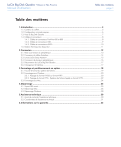
Link pubblico aggiornato
Il link pubblico alla tua chat è stato aggiornato.